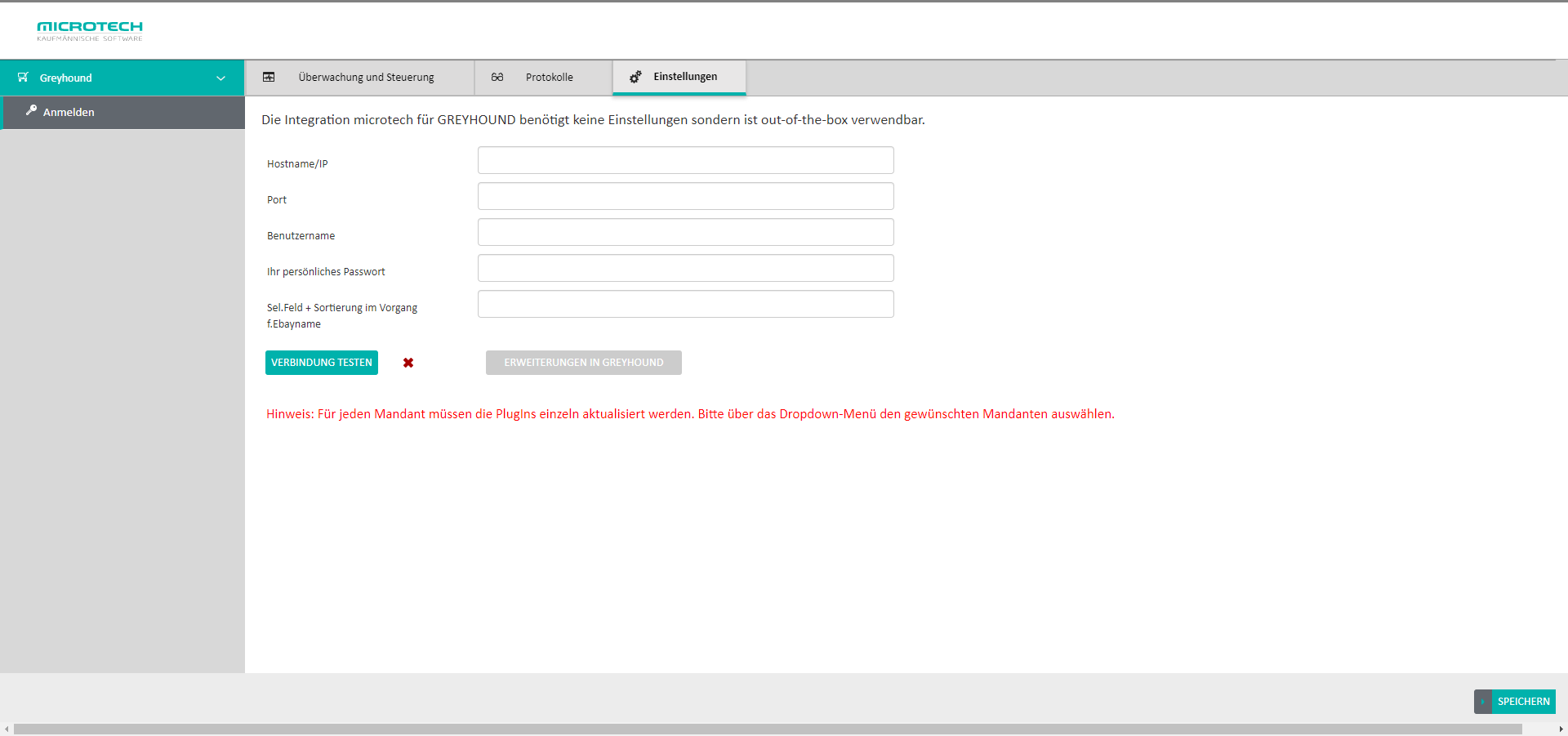...
- Navigieren Sie in der Middleware zu GREYHOUND > Einstellungen und tragen Sie hier die entsprechenden Daten von GREYHOUND ein.
- Die Funktion Verbindung testen stellt testweise eine Verbindung mit den eingegeben Zugangsdaten zu Greyhound her, um zu prüfen, ob diese korrekt sind. Die Funktion ist direkt vom Mandanten abhängig, somit können für jeden jeden Mandanten in büro+ /ERP-complete-Mandanten die spezifischen Zugangsdaten für den jeweiligen GREYHOUND-Client verwaltet werden. Dies bietet die größtmögliche Flexibilität. Die Zugangsdaten können aber auch für unterschiedliche Mandanten in büro+ /ERP-complete-Mandanten gleich sein.
- Die Funktion Plugins erstellen legt die benötigten Plugins in Greyhound an, dies sind die Seitenleiste, Vorschauzeile und der Weblink. Die Funktion ist direkt vom Mandanten abhängig, somit können für jeden Mandanten in büro+ /ERP-complete-Mandanten die Plugins erzeugt werden. Im GREYHOUND-Client müssen damit keine Anpassungen mehr an den Plugins gemacht werden (Mandantenname, Hostname bzw. IP des Middleware-Servers werden dynamisch eingefügt).
- Um eine Suche nach der E-Mail-Adresse von Kunden zu ermöglichen, ist es erforderlich, dass über den DB Manager in büro+/ERP-complete in in der Datenbank Anschriften eine neue Sortierung erstellt wird, in der das erste Feld der Sortierung auf das Feld EMail1 verweist. Nach der Erstellung dieser Sortierung muss der ERP-Cache einmal geleert werden, danach findet die Middleware automatisch diese Sortierung.
...